Geninstallation af runtime-bibliotekerne burde gøre det trick
- Afinstallation af programmer, der er modstridende, kan vise sig at være effektiv.
- En anden metode, der ser ud til at virke, er at udføre en opgradering på stedet.
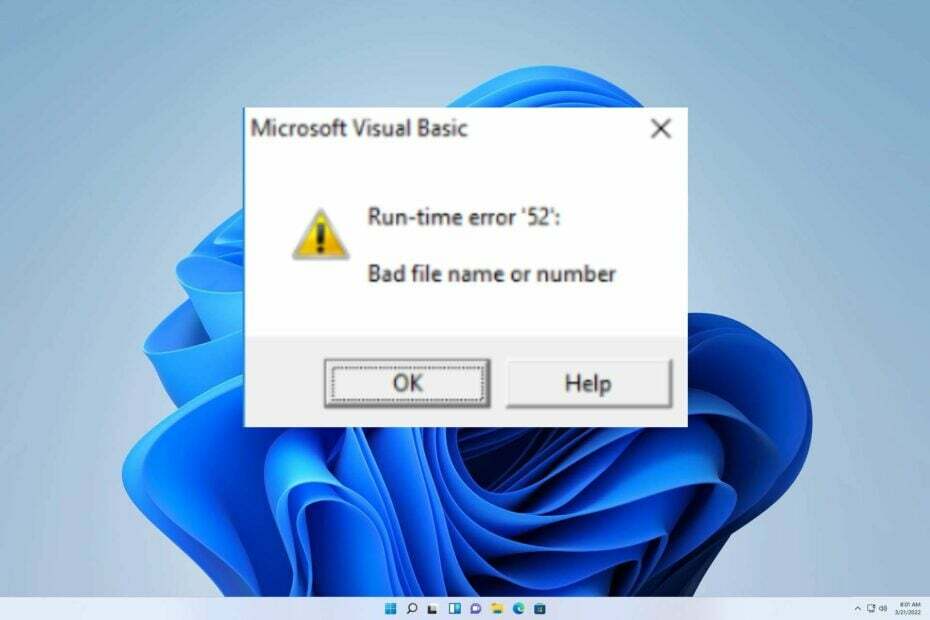
xINSTALLER VED AT KLIKKE PÅ DOWNLOAD FIL
- Download DriverFix (verificeret downloadfil).
- Klik Start scanning for at finde alle problematiske drivere.
- Klik Opdater drivere for at få nye versioner og undgå systemfejl.
- DriverFix er blevet downloadet af 0 læsere i denne måned.
Når du starter en FRx-installation, der dirigerer til et netværks SysData-bibliotek, kan denne fejl 52: Dårligt filnavn eller nummer opstå. Andre arbejdsstationer kan også støde på denne fejl; det er dog ikke altid tilfældet.
Skift til en lokal SysData-mappe løser problemet, og fejlmeddelelsen modtages ikke længere. Den sag, der er tale om, ligner
Kørselsfejl 217, som vi har behandlet i en tidligere guide.Før vi tager skridt til at løse det aktuelle problem, skal vi undersøge dets underliggende årsag.
Hvad er Microsoft Runtime error 52?
Denne fejl opstår i Visual Basic-applikationer, og de mest almindelige årsager er følgende:
- Ugyldigt filnavn – Hvis filnavnet er ugyldigt, vil koden ikke kunne køre, og du får denne fejl.
- Uspecificeret fil – Hvis filen ikke er angivet korrekt, eller hvis den er lukket, får du denne fejlmeddelelse.
- Filnumre uden for rækkevidde - Nogle gange kan en kode generere numre, der ikke er gyldige, og dermed få denne fejl til at opstå.
Hvordan kan jeg rette Runtime error 52: Dårligt filnavn eller nummer?
- Afinstallation af apps, der støder sammen i baggrunden, kan vise sig at være effektiv til at håndtere denne fejl. Også et program kaldet Worldox fundet i Excel, find og slet det, og genstart derefter dit program.
1. Geninstaller runtime-biblioteker
- Klik på Windows ikon og åbn Indstillinger.
- Klik nu på Apps, næste gangApps og funktioner.
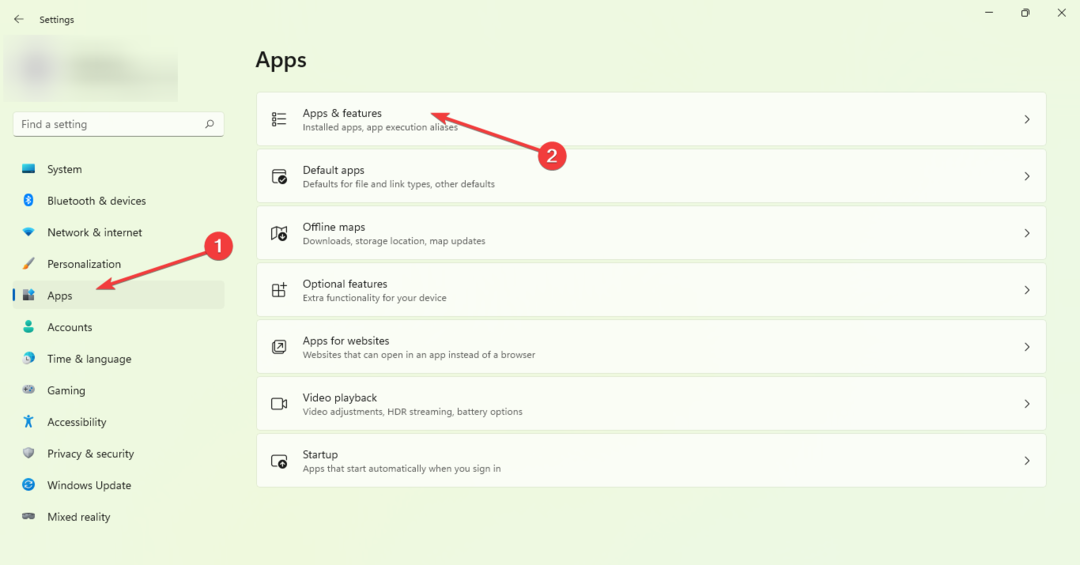
- Find og fremhæv Microsoft Visual C++ omdistribuerbar pakke, klik nu Afinstaller øverst på listen.
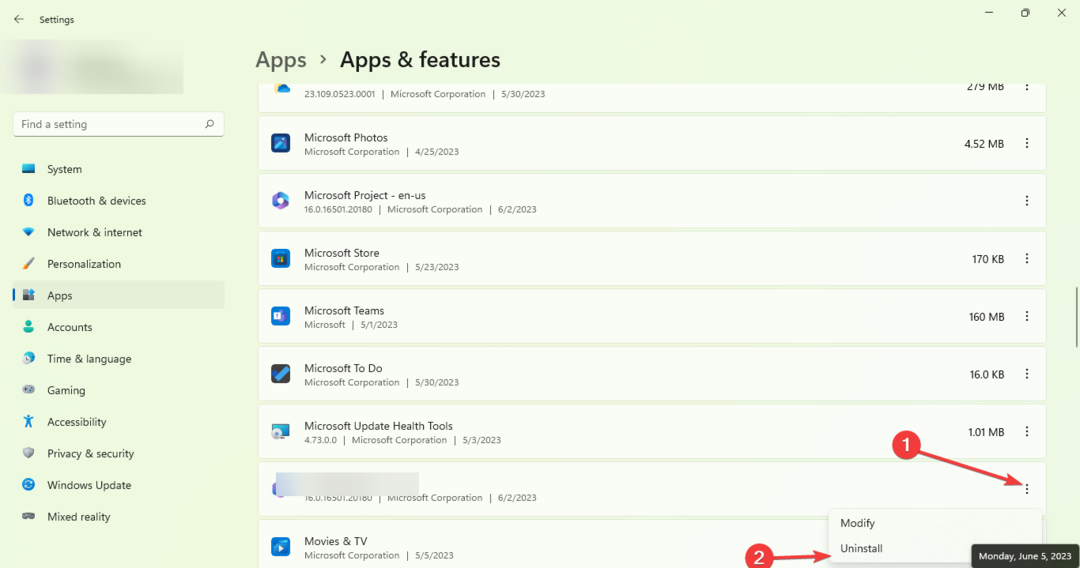
- I det øjeblik du er færdig, genstart din computer.
- Til sidst, download den seneste redistribuerbare pakke fra Microsoft, og installer det derefter.
2. Udfør opgradering på stedet
- Gå til din yndlingsbrowser Windows 11 download side.
-
Klik på Vælg Download under Download Windows 11 Disk Image (ISO), og vælg derefter Windows 11.
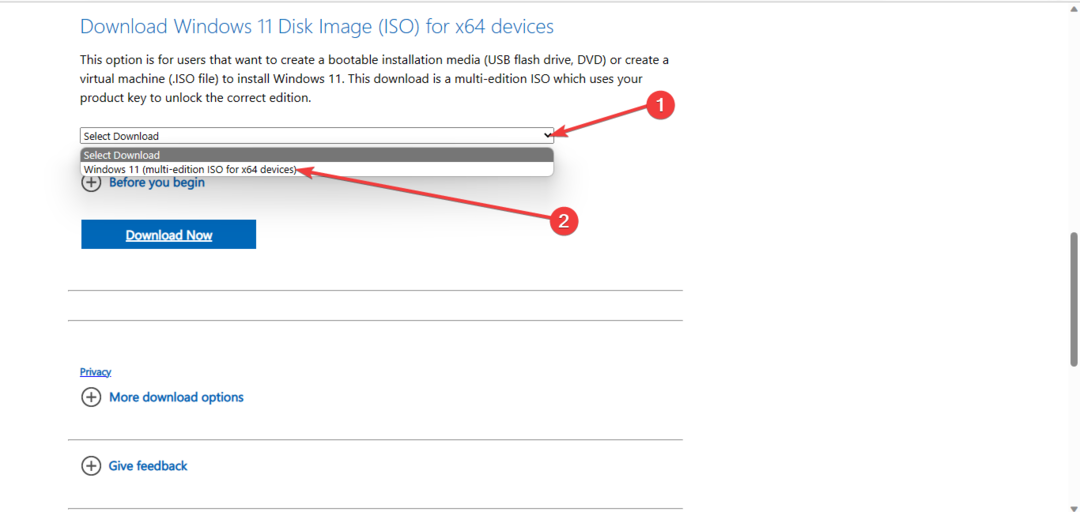
-
Klik derefter på Hent knap.
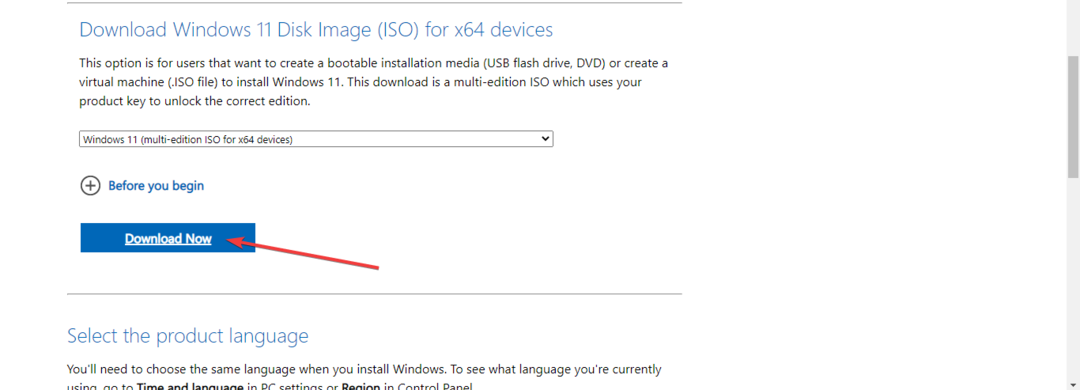
-
Vælg det produktsprog, du ønsker, og klik derefter påBekræfte knap.
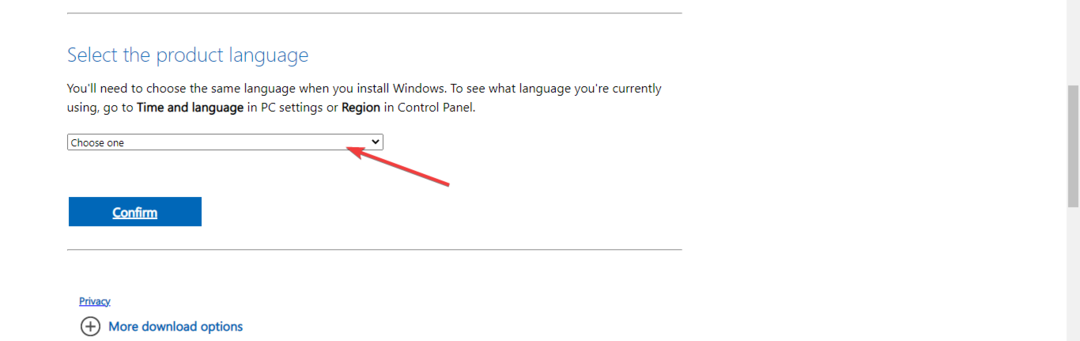
-
Nu vil du modtage et download-link, og du vil være i stand til at klikke på64-bit download knappen for at få Windows 11 ISO.
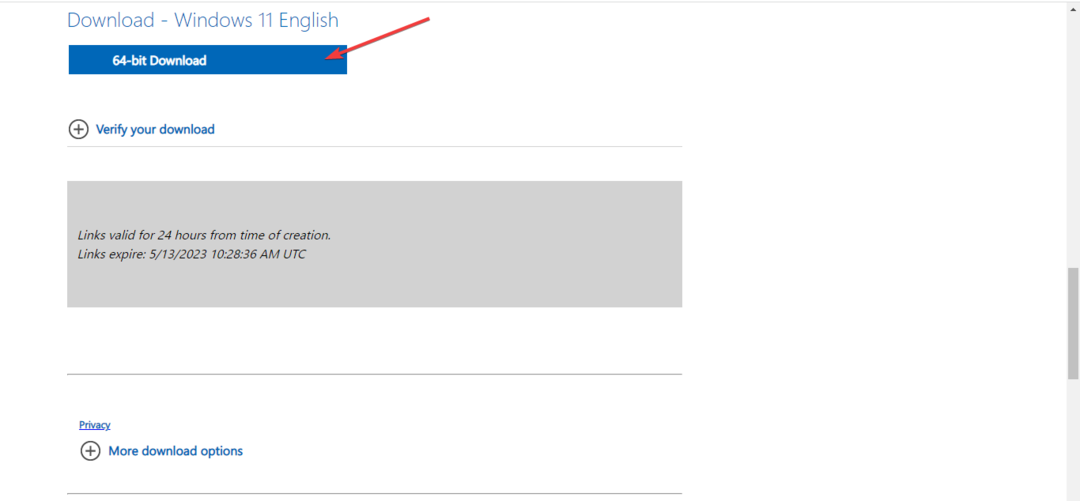
- Højreklik på den ISO-fil, du downloadede, og vælgMontermulighed. En anden mulighed for dette er atoprette en bootbar USBeller DVD.
- Et nyt virtuelt drev vil dukke op i dinFilhåndteringvindue. Klik på den, og dobbeltklik på installationsfilen for at starte installationsprocessen.
- Lav: Kommando ikke fundet Fejl: Sådan rettes det
- Fix: Vi kan ikke signere dig med denne legitimationsoplysninger [Domænefejl]
- Runtime Error 9: Subscript Out of Range [Fix]
- Dwwin.exe: Hvad er det og hvordan man hurtigt fikser dets fejl
- SSD viser RAW-filsystem: Sådan rettes det
Vi stoler på, at denne guide effektivt har løst dit problem. Skulle du støde på yderligere forhindringer, foreslår vi at se nærmere på runtime fejl R6025 til lignende løsninger.
Din feedback ville blive meget værdsat, så efterlad venligst en kommentar nedenfor og informer os om den mest effektive løsning, du har fundet.
Har du stadig problemer? Løs dem med dette værktøj:
SPONSORERET
Nogle driver-relaterede problemer kan løses hurtigere ved at bruge et dedikeret værktøj. Hvis du stadig har problemer med dine drivere, skal du bare downloade DriverFix og få det op at køre med et par klik. Lad det derefter tage over og rette alle dine fejl på ingen tid!


